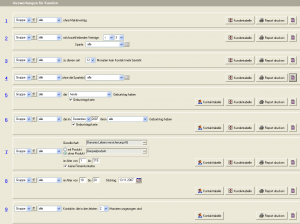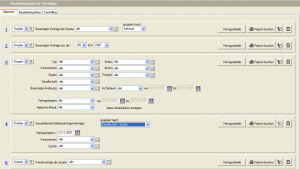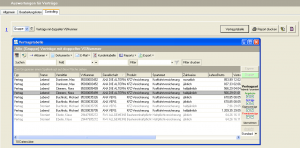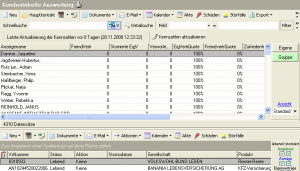Auswertungen: Unterschied zwischen den Versionen
Jquast (Diskussion | Beiträge) K (Inuse entfernt) |
(Überarbeitung Einführung, Kunden) |
||
| Zeile 1: | Zeile 1: | ||
| − | + | Zu den Auswertungen gelangt man über die linke Symbolleiste von InfoAgent. Man kann Auswertungen zum Kunden- und Vertragsbestand vornehmen bzw. Kennzahlen zum Kunden berechnen lassen. | |
| + | Die Auswertung des Kunden- und Vertragsbestandes erfolgt immer Mitarbeiter bezogen. Bei jeder Auswertung können Sie mit Hilfe einer Auswahlbox festlegen, ob sich diese Auswertung nur auf eigene Kunden, auf die Kunden Ihrer gesamten Mitarbeitergruppe oder auf eine Auswahl davon beziehen soll. | ||
| + | Die Auswertungen sind jeweils durchnummeriert. Die Nummer der Auswertung stellt gleichzeitig einen Link dar, über den Sie eine kurze Beschreibung zur jeweiligen Auswertung erhalten. | ||
| + | Pro Auswertung sind dann weitere Selektionen möglich. Handelt es sich bei einem Kriterium um eine Mehrfachauswahl, befindet sich rechts neben der Auswahlbox eine zusätzliche Schaltfläche. Die Mehrfachauswahl wird durch die Auswahl des Begriffs ''Mehrere'' aktiviert und lässt sich später über die Schaltfläche neben der Auswahlbox aktualisieren. Das jeweilige Ergebnis der Auswertung kann in einer Kunden- bzw. Vertragstabelle und in einem Report angezeigt werden. Der Report ist in der Regel nach Mitarbeitern gruppiert. | ||
==Kunden== | ==Kunden== | ||
[[Bild:Auswertung Kunde.png|thumb|Auswertungen für Kunden]] | [[Bild:Auswertung Kunde.png|thumb|Auswertungen für Kunden]] | ||
| − | + | Die Mitarbeiter, auf die sich die jeweilige Auswertung beziehen soll, werden in der ersten Auswahlbox gewählt: | |
| − | + | ||
| − | + | ||
| − | + | ||
| − | + | ||
| − | + | ||
| − | + | ||
| − | + | ||
{| class="prettytable" | {| class="prettytable" | ||
! Eintrag || Bedeutung | ! Eintrag || Bedeutung | ||
|- | |- | ||
| − | | Eigene || nur die eigenen Kunden des Mitarbeiters / Vermittlers werden in die Selektion einbezogen | + | | Eigene || nur die eigenen Kunden des angemeldeten Mitarbeiters / Vermittlers werden in die Selektion einbezogen |
|- | |- | ||
| Gruppe || alle Kunden der Arbeitsgruppe des Mitarbeiters / Vermittlers werden in die Selektion einbezogen | | Gruppe || alle Kunden der Arbeitsgruppe des Mitarbeiters / Vermittlers werden in die Selektion einbezogen | ||
|- | |- | ||
| − | | Mehrere || ein Fenster ermöglicht die Auswahl von | + | | Mehrere || ein Fenster ermöglicht die Auswahl von Mitarbeitern / Vermittlern, die in die Selektion einbezogen werden |
|- | |- | ||
|} | |} | ||
| + | Im Auswahlfenster ''Mehrere'' lassen sich per Auswahlbox verschiedene Mitarbeiter / Vermittler selektiv auswählen. | ||
| + | |||
| + | Beim zweiten Auswahlkriterium handelt es sich um den ''Kundentyp''. Hier stehen alle vom Nutzer vergebenen und in der Datenbank gespeicherten Kundentypen bei der Auswahl zur Verfügung. | ||
| + | Bei jeder Auswertung werden weitere Selektionskriterien angeboten. | ||
| − | + | Mit der Schaltfläche {{Btn|Report drucken}} wird das Ergebnis der Selektion in einem Vorschau-Fenster angezeigt. Die Anpassung des Reports ist über die Schaltfläche {{Btn|Report ändern}} möglich.<br> | |
| − | + | Über {{Btn|Kundentabelle}} werden alle Kunden, die die gewählten Selektionskriterien erfüllen, in einem neuen Fenster (Kundentabelle) angezeigt. Bei einigen Auswertungen steht die zusätzliche Schaltfläche {{Btn|Kontakttabelle}} zur Verfügung, über die alle Kontakte der entsprechenden Kunden angezeigt werden können, die die gewählten Kriterien (z. B. bei Geburtstagen) erfüllen. In diesem Extra-Fenster besteht über die Schaltfläche {{Btn|Excel Export}} die Möglichkeit, das Selektionsergebnis in eine externe Excel-Datei zu exportieren.<br> | |
| − | + | Die Auswertung für Kunden erreicht man auch über die Menüleiste ''Auswertungen -> Kunden''. | |
| − | + | ||
| − | + | ||
| − | + | ||
| − | Mit der Schaltfläche {{Btn|Report drucken}} wird das Ergebnis der Selektion in einem Vorschau-Fenster angezeigt. Über {{Btn|Kundentabelle}} | + | |
| − | + | ||
| − | + | ||
| − | + | ||
| − | + | ||
| − | + | ||
==Verträge== | ==Verträge== | ||
Version vom 27. Dezember 2007, 11:57 Uhr
Zu den Auswertungen gelangt man über die linke Symbolleiste von InfoAgent. Man kann Auswertungen zum Kunden- und Vertragsbestand vornehmen bzw. Kennzahlen zum Kunden berechnen lassen. Die Auswertung des Kunden- und Vertragsbestandes erfolgt immer Mitarbeiter bezogen. Bei jeder Auswertung können Sie mit Hilfe einer Auswahlbox festlegen, ob sich diese Auswertung nur auf eigene Kunden, auf die Kunden Ihrer gesamten Mitarbeitergruppe oder auf eine Auswahl davon beziehen soll. Die Auswertungen sind jeweils durchnummeriert. Die Nummer der Auswertung stellt gleichzeitig einen Link dar, über den Sie eine kurze Beschreibung zur jeweiligen Auswertung erhalten. Pro Auswertung sind dann weitere Selektionen möglich. Handelt es sich bei einem Kriterium um eine Mehrfachauswahl, befindet sich rechts neben der Auswahlbox eine zusätzliche Schaltfläche. Die Mehrfachauswahl wird durch die Auswahl des Begriffs Mehrere aktiviert und lässt sich später über die Schaltfläche neben der Auswahlbox aktualisieren. Das jeweilige Ergebnis der Auswertung kann in einer Kunden- bzw. Vertragstabelle und in einem Report angezeigt werden. Der Report ist in der Regel nach Mitarbeitern gruppiert.
Inhaltsverzeichnis
Kunden
Die Mitarbeiter, auf die sich die jeweilige Auswertung beziehen soll, werden in der ersten Auswahlbox gewählt:
| Eintrag | Bedeutung |
|---|---|
| Eigene | nur die eigenen Kunden des angemeldeten Mitarbeiters / Vermittlers werden in die Selektion einbezogen |
| Gruppe | alle Kunden der Arbeitsgruppe des Mitarbeiters / Vermittlers werden in die Selektion einbezogen |
| Mehrere | ein Fenster ermöglicht die Auswahl von Mitarbeitern / Vermittlern, die in die Selektion einbezogen werden |
Im Auswahlfenster Mehrere lassen sich per Auswahlbox verschiedene Mitarbeiter / Vermittler selektiv auswählen.
Beim zweiten Auswahlkriterium handelt es sich um den Kundentyp. Hier stehen alle vom Nutzer vergebenen und in der Datenbank gespeicherten Kundentypen bei der Auswahl zur Verfügung. Bei jeder Auswertung werden weitere Selektionskriterien angeboten.
Mit der Schaltfläche Report drucken wird das Ergebnis der Selektion in einem Vorschau-Fenster angezeigt. Die Anpassung des Reports ist über die Schaltfläche Report ändern möglich.
Über Kundentabelle werden alle Kunden, die die gewählten Selektionskriterien erfüllen, in einem neuen Fenster (Kundentabelle) angezeigt. Bei einigen Auswertungen steht die zusätzliche Schaltfläche Kontakttabelle zur Verfügung, über die alle Kontakte der entsprechenden Kunden angezeigt werden können, die die gewählten Kriterien (z. B. bei Geburtstagen) erfüllen. In diesem Extra-Fenster besteht über die Schaltfläche Excel Export die Möglichkeit, das Selektionsergebnis in eine externe Excel-Datei zu exportieren.
Die Auswertung für Kunden erreicht man auch über die Menüleiste Auswertungen -> Kunden.
Verträge
Die Auswertung für Verträge wird über das betreffende Symbol unter Auswertungen (Outlook-Leiste) gestartet, analog kann über die Menüleiste Auswertungen -> Verträge ausgewählt werden. Die Maske ist in die Register
- Allgemein
- Bearbeitungslisten
- Controlling
unterteilt.
Die verfügbaren Selektionen sind nummeriert dargestellt. Die Ziffer vor jeder Selektion ist ein Link. Damit lassen sich die zugehörigen Selektionskriterien anzeigen.
Die Auswahl bzw. Eingabe der einzelnen Kriterien gestaltet sich je nach Auswertung unterschiedlich. Zur Anwendung kommen u. a. Pull-Down-Menüs, Eingabefelder, Auswahlboxen oder -felder sowie Datumsassistenten. In Abhängigkeit der Abfrage müssen mehrere Kriterien kombiniert werden. Auf der Basis einer Report-Vorlage wird dann der eigentliche Report am Bildschirm generiert. Die Mitarbeiterauswahl per Menü ist identisch zu Kunden.
Mit der Schaltfläche Report drucken wird das Ergebnis der Selektion in einem Vorschau-Fenster angezeigt. Über die integrierte Tool-Bar besteht z. B. die Möglichkeit den Report zu speichern und zu drucken. Mit Vertragstabelle wird das Ergebnis in einer neuen Vertragstabelle ausgegeben.
Vorher kann man über die Schaltfläche Sortierreihenfolge ändern die Funktion Spalten sortieren aufgerufen. Damit kann die voreingestellte Sortierreihenfolge der Spalten (Felder) nutzerspezifisch verändert werden. Je nach Selektion variiert die Anzahl zu sortierenden Felder.
Zur Anpassung bzw. Veränderung eines Reports dient der Report-Designer, der über die Schaltfläche Report ändern gestartet werden kann.
Sollten Sie Änderungswünsche bzgl. der Reportvorlagen haben, wenden Sie bitte vertrauensvoll an die Buchholz Software GmbH.
Die vom Nutzer durchgeführten Einstellungen für die Selektionen und Sortierreihenfolgen (Spalten) bleiben erhalten. Diese werden pro Mitarbeiter/Nutzer in der jeweiligen Datenbank gespeichert. Datumsangaben bleiben nur in den Fällen erhalten, wo es sinnvoll erscheint, z. B. wenn diese benutzerdefiniert festgelegt sind (Stichtag wird gelöscht und neu gesetzt).
Controlling
In diesem Register wird eine Selektion auf doppelte VSNummern durchgeführt. Nach der Mitarbeiterauswahl (Eigene, Gruppe, Mehrere) wird über die Schaltfläche Vertragstabelle das Ergebnis in einer neuen Vertragstabelle aufgelistet. Mit Report drucken wird das Ergebnis der Selektion in einem Vorschau-Fenster, sortiert nach Vermittler. Über die integrierte Tool-Bar besteht z. B. die Möglichkeit den Report zu speichern und zu drucken.
Sollten über das Controlling doppelte VSNummern ausgegeben werden, dann besteht dringender Bedarf diese zu korrigieren. Vergleichen Sie z. B. Ihre Versicherungsunterlagen (Verträge) mit den erfassten Daten in InfoAgent und führen Sie ggf. eine Korrektur durch. Eine Anforderung der Versicherungsdaten von der Gesellschaft zur Kontrolle ist ebenfalls denkbar.
Kennzahlen
Unter einer Kennzahl versteht man eine Maßzahl, die der Quantifizierung dient. Bezogen auf InfoAgent werden werden relative Kennzahlen (dimensionslose sowie dimensionsbehaftete) zur Auswertung herangezogen
Das Fenster Kennzahlen entspricht vom Layout der Kundentabelle in seiner Aufteilung und mit den Bedienelementen (Schaltflächen, Suchfelder, Auswahlboxen). Zusätzlich existieren ein Info-Feld und die Schaltfläche Kennzahlen aktualisieren.
Im Info-Feld ist abzulesen wann die Kennzahlen zuletzt aktualisiert wurden. Mit Klick auf Kennzahlen aktualisieren werden diese zum aktuellen Datum einer Aktualisierung unterzogen.
Mit Spalten definieren aus dem Kontextmenü können Sie auswählen, welche Felder zur Anzeige gebracht werden. Damit wird der Anzeigeumfang reduziert und auf die Tabelle ist übersichtlicher. Uninteressante Kennzahlen lassen sich so ausblenden. In der tabellarischen Aufstellung seheh Sie die Kennziffern und ihre Bedeutung.
| Kennziffer | Bedeutung |
|---|---|
| AlleVerträge | Anzahl aller lebenden Verträge des Kunden |
| Stornierte Eigenverträge | Anzahl der stornierten Eigenverträge des Kunden |
| Verworfene Angebote | Anzahl der nicht lebenden Angebote des Kunden |
| Eigenverträge | Anzahl der lebenden Eigenverträge des Kunden |
| Eigenvertragsquote | prozentualer Anteil der lebenden Eigenverträge an den lebenden Verträgen des Kunden |
| Eigenvertragsprämienquote | durchschnittlicher Jahresnettobeitrag aller lebender Eigenverträge des Kunden |
| Fremdverträge | Anzahl der lebenden Fremdverträge des Kunden |
| Fremdvertragsquote | prozentualer Anteil der lebenden Fremdverträge an den lebenden Verträgen des Kunden |
| Fremdvertragsprämienquote | durchschnittlicher Jahresnettobeitrag aller lebender Fremdverträge des Kunden |
| Schadenquote | prozentualer Anteil der Summe aller Schadenzahlungen an der Summe aller Jahresnettobeiträge des Kunden |
| Zufriedenheit | Durchschnitt aller Einträge des Kunden bzgl. Zufriedenheit in der jeweiligen Akte (Kunde, Vertrag, Schaden)und Darstellung im Intervall (-10,+10) |
Das Intervall der Zufriedenheit hat folgende Bedeutung:
| Intervall | Zufriedenheit |
|---|---|
| -10 | unzufrieden |
| 0 | neutral |
| +10 | zufrieden |
Hat ein Kunde keine Angabe zur Zufriedenheit gemacht, ist der Tabelleneintrag leer.
Die Berechnung der Schadenquote bezieht sich auf alle Schadentage des aktuellen Jahres (Schäden mit leerem Schadentag werden nicht berücksichtigt). Folgende Sparten gehen nicht in die Berechnung ein: Lebensversicherung, Krankenversicherung, Bausparvertrag, Investmentfonds, Finanzierung, Beteiligung, Immobilien.